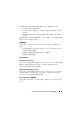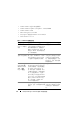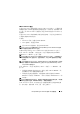Users Guide
Dell OpenManage IT Assistant 版本 8.9 的新功能
39
VMware ESX Server 集成
可使用 IT Assistant 查找和监控 VMware ESX Server 版本 3.x,并通过简单
网络管理协议 (SNMP) 检索相关虚拟机的信息。有关详
情,请参阅第 220
页上的 “在 VMware ESX 3.5 服务器上设置 SNMP 以便向 IT Assistant 发
送陷阱”。
可使用 IT Assistant 在网络环境中查找多台虚拟机,并且在包含网络中其
它设备的设备树中查看它们。
可查找:
• ESX Server
系统,仅通过
SNMP
和
IPMI
• Linux
虚拟机,仅通过
SNMP
•
基于
Windows
的虚拟机,通过
SNMP
和
CIM
注 :
IT Assistant 只能管理安装了 Dell OpenManage Server Administrator 版本
5.x 或更高版本的 ESX Server 主机。
如果 Dell OpenManage Server Administrator 安装在 ESX Server 主机上,
将在
“
Server
”
(服务器)下查找主机,并且在设备树中查找 VMware
ESX Server
→
“
Hosts
”
(主机)类别。
注 :
如果 Server Administrator 没有安装在 ESX Server 主机上,可使用智能平
台管理界面 (IPMI) 查找系统。在这种情况下,将在 IPMI 查找的设备下面查
找系统。
注 :
要查找 ESX Server 主机,还必须在 ESX Server 主机上配置 IPMI。有关详
情,请参阅 Dell 网站 www.dell.com 上关于 Managing Dell PowerEdge Servers
Using IPMItool 的白皮书。
单击
“
Devices
”
(设备)视图中的
“
View
”
(查看) →
“
Refresh
”
(刷
新)以:
•
如果在查找虚拟机前已查找主机,则在主机的
“
Device Details
”
(设
备详细信息)页中查看虚拟机的名称。
•
如果已查找主机前的虚拟机,则将虚拟机名称从设备树中
VMware
ESX Server
下面的
“
Unknown
”
(未知)移动到
“
Guest Devices
”
(来
宾设备)。
注 :
如果虚拟机状态已更改,或如果已将虚拟机移动到不同的主机,请右键
单击主机名并选择 “Refresh Inventory”(刷新资源清册)。
从 IT Assistant 8.1 开始,可使用预先定义的虚拟机报告生成虚拟机的报
告。有关详情,请参阅
第 152 页上的 “自定义报告”。